Routerul nu vede cablul de internet. Portul WAN nu funcționează
Am analizat deja soluții la multe probleme pe care le puteți întâlni în timp ce vă configurați routerul. În acest articol, vom încerca să aflăm de ce routerul nu vede cablul de internet care se conectează la conectorul WAN. Să luăm în considerare diferite cazuri și soluții posibile. Trebuie remarcat faptul că routerul poate să nu mai vadă cablul WAN, chiar dacă totul a funcționat înainte. Vom lua în considerare exemplul de routere de la diferiți producători: TP-LINK, ASUS, D-Link, ZyXEL etc. Principiul funcționării lor nu diferă, ceea ce înseamnă că cauzele și problemele sunt aproape întotdeauna aceleași.
Să mergem în ordine. Există un router, acesta distribuie Internetul prin Wi-Fi și cablu. Pentru ca acesta să distribuie acest Internet, trebuie să vă conectați la Internet. Pentru a vă conecta la Internet, routerul are un conector WAN special (poate fi semnat și ca Internet sau Ethernet). În acesta conectăm cablul prin care obținem internetul: un cablu de rețea de la un furnizor sau de la un modem. Arată așa (fotografie folosind ca exemplu routerul TP-LINK TL-WR741ND):

Totul este simplu și clar aici. Și problema este că uneori routerul pur și simplu refuză să vadă cablul care este conectat la portul WAN. Pot exista mai multe motive, despre ele vom vorbi mai departe. Este clar că, dacă routerul nu vede cablul de internet, atunci nu se poate conecta la acesta. Și dacă nu se poate conecta la Internet, atunci nu îl poate distribui. Și se pare că avem o rețea Wi-Fi fără acces la Internet. Când conexiunea de pe computer este „Limitată” sau „Fără acces la Internet” și pe dispozitivele mobile, nu se deschide nimic.
Vă rugăm să rețineți că foarte des setările pentru conectarea la furnizor sunt setate incorect. Indicați tipul de conexiune și parametrii greșiți. Și cel mai adesea, acesta este motivul pentru care routerul pur și simplu nu se poate conecta la Internet. Am scris despre această problemă și soluția sa în articol: Când configurați routerul, scrie „Fără acces la Internet” sau „Limitat” și nu există conexiune la Internet. Asigurați-vă că ați setat corect parametrii conexiunii în setările routerului. Dar mai întâi, căutați posibile probleme.
Motive pentru care routerul nu răspunde la conexiunea prin cablu Internet
Să trecem prin toate nuanțele conexiunii pentru a înțelege care este problema.
1 Excludem problemele din partea furnizorului. Primul pas este să vă asigurați că Internetul funcționează fără un router. Cel mai simplu mod este să conectați cablul de la furnizor direct la placa de rețea a computerului (poate fi necesar să configurați Internetul pe computer). Dacă totul funcționează direct, dar nu prin router, consultați instrucțiunile de mai jos.
Dacă și Internetul nu funcționează pe computer, atunci cel mai probabil problemele sunt de partea furnizorului de internet. Apelați asistența și clarificați. Poate că au un fel de problemă hardware sau pur și simplu ai rămas fără bani în contul tău.
2 Verificarea conexiunii cablului WAN. Porniți routerul. Verificați dacă cablul este conectat corect la conectorul WAN. Deconectați-l și reconectați-l. Poate că tocmai s-a îndepărtat sau nu l-ați închis complet.

3 Să ne uităm la funcționarea indicatorului conectorului WAN . Aproape toate routerele au un indicator care luminează (clipește) când cablul este conectat la portul WAN. Asigurați-vă că acordați atenție acestuia. De regulă, lângă ea se află pictograma „Internet” sau inscripția WAN.
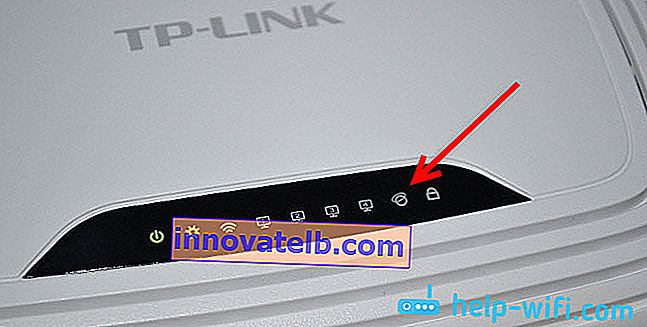
Dacă acest indicator este activat pentru dvs., atunci routerul vede cablul de internet. Și este vorba de personalizare. La începutul articolului, am dat un link către un articol cu o soluție la această problemă. Sau pur și simplu deschideți instrucțiunile pentru configurarea routerului pe site-ul nostru web și configurați-l.
Ei bine, dacă alimentarea este pornită, cablul este conectat și indicatorul WAN (dragă) nu se aprinde deloc , atunci problema este cel mai probabil în routerul însuși (de exemplu, portul WAN ars, citiți despre el mai jos) sau în cablu. Nu veți putea face nimic în setări.
4 Verificăm funcționarea cablului Internet. În ceea ce privește cablul însuși de la furnizorul de internet, atunci contactele pot dispărea pur și simplu. Și trebuie doar să fie comprimat din nou. Dar, dacă Internetul funcționează în computer, atunci problema cablului poate fi exclusă.
Puteți încerca să mutați cablul în sine și, în acest moment, priviți indicatorul de conexiune de pe panoul routerului. Dacă ceva s-a mutat acolo, atunci cel mai probabil îl veți înțelege, deoarece indicatorul se va aprinde.
Și dacă stabiliți că problema se află în cablul de rețea, atunci trebuie comprimat din nou. Puteți face acest lucru singur, dar aveți nevoie de un instrument special. Cel mai simplu mod este să apelați un specialist de la furnizorul dvs.
Routerul nu vede cablul WAN. Cum se rezolvă problema?
Dacă, totuși, aflați că problema se află în router (și indicatorul Internet este dezactivat), atunci nu există multe opțiuni. Dacă portul WAN arde și aceasta este cea mai frecventă problemă (dintre cele care pot fi pe partea laterală a routerului), atunci puteți încerca să-l blocați cu un firmware alternativ și să înlocuiți portul WAN cu un port LAN. Voi scrie despre aceasta mai detaliat mai jos.
În ceea ce privește setările, este puțin probabil să puteți face ceva acolo.
Asigurați-vă că efectuați o resetare din fabrică pe router. Țineți apăsat butonul RESET timp de 10 secunde în timp ce dispozitivul este pornit. Iată o instrucțiune care utilizează routerul ASUS ca exemplu.
Pe routerele TP-LINK, când încercați să configurați Internetul (în fila WAN din panoul de control), veți vedea că portul WAN cu inscripție este deconectat! (Niciun cablu nu este conectat la portul WAN!)
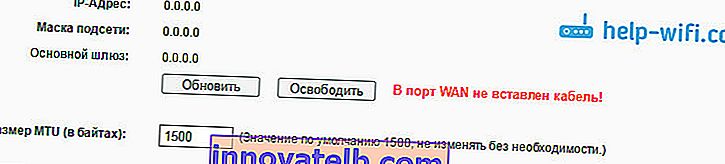
Totul depinde de modelul routerului. În orice caz, nu va funcționa pentru a configura internetul, deoarece routerul nu poate detecta cablul WAN.
Dacă portul WAN al routerului se arde
Portul WAN în sine arde adesea. Ei bine, este clar că routerul nu va mai vedea niciun cablu. De regulă, acest lucru se întâmplă după o furtună sau probleme de alimentare. Deși, nu neapărat, pot exista și alte motive. Dar într-o furtună puternică, este mai bine să deconectați cablul de rețea de la portul WAN al routerului. Doar în cazul în care.
Ce să faci într-o astfel de situație? Puteți lua routerul pentru reparații sau puteți cumpăra unul nou. Dar există o altă opțiune. Dacă portul WAN s-a ars într-adevăr, iar rețeaua Wi-Fi și routerul în sine funcționează bine și puteți accesa setările sale, atunci puteți încerca să blocați routerul cu un firmware alternativ, în care este posibil să alocați unul dintre porturile LAN ca port WAN. Voi încerca să scriu mai detaliat despre această metodă într-un articol separat. Între timp, puteți căuta pe Internet un astfel de firmware pentru router. Întrebați ceva de genul acesta: „firmware alternativ pentru TP-LINK TL-WR841N”. Acolo, doar înlocuiți modelul de router.
Nu faptul că totul va funcționa, dar puteți încerca. Mai mult, dat fiind faptul că altfel va trebui să cumpărați cel mai probabil un router nou.
concluzii
Dacă aflați că problema nu se află în cablu sau în furnizor, ci în routerul în sine (și indicatorul WAN este oprit), atunci cel mai probabil este o defecțiune tehnică. După cum am aflat deja mai sus, portul WAN arde de obicei. Apoi, fie reparați / înlocuiți routerul, fie încercați să-l blocați cu un firmware alternativ și să utilizați portul LAN în loc de WAN. De asemenea, puteți verifica routerul cu prietenii, de exemplu. Prin conectarea la internetul lor.